Chatify не появляется qr код на часах
Обновлено: 06.07.2024
Все больше и больше людей в нашей стране склоняются в пользу вакцинирования от коронавируса. Я полностью поддерживаю такое решение, т.к. считаю, что только так можно остановить уже изрядно всех доставшую пандемию и связанные с ней локдауны.
Если вы решились на вакцинацию и сделали прививку, то двери многих заведений и мест массового скопления для вас открыты. Но для этого вам необходим qr-код о вакцинации от COVID-19.
В данном выпуске я покажу вам, где быстро найти qr-код о вакцинации от COVID-19 в Госуслугах на телефоне. А также покажу еще одно приложение от портала Госуслуг, которое при запуске сразу же показывает вам ваш qr-код и дополнительную информацию о вашей вакцинации и перенесенном заболевании (если конечно вы болели коронавирусом).
Где найти qr-код в Госуслугах на телефоне?
Я не буду вам показывать, как устанавливать приложение портала «Госуслуги» на ваш телефон. Думаю, вы сами с этим прекрасно справитесь. Если нет, то таких статей и видео много в интернете, поищите и установите приложение. Ну а я вам просто покажу, где найти qr-код в Госуслугах на телефоне после того, как вы уже запустите свое приложение и войдете в него.
Будем считать, что вы все сделали правильно и вошли в Госуслуги на своем телефоне. Личный кабинет у вас будет выглядеть так.
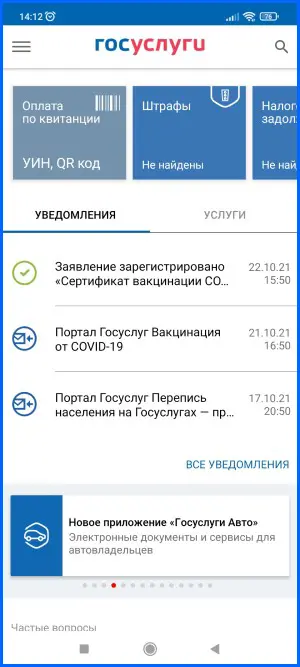
Чтобы быстро найти ваш сертификат с qr-кодом необходимо нажать на иконку лупы в правом верхнем углу.

В открывшемся окне поиска наберите всего лишь две латинские буквы «qr» (без кавычек) и нажмите кнопку поиска. Эта кнопка на разных моделях телефона может выглядеть по-разному. У меня Xiaomi POCO X3 она выглядит как показано на скриншоте ниже.
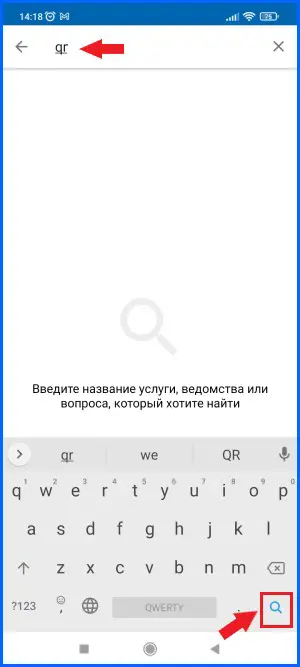
В результатах поиска вам необходимо кликнуть по самому верхнему пункту, который выделен жирным шрифтом: «Сведения о результатах исследований и иммунизации COVID-19».
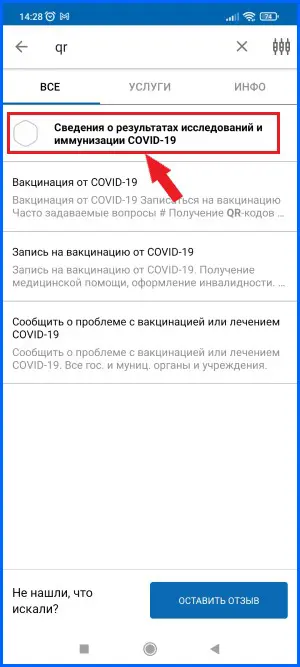
На открывшейся страничке пролистайте чуть ниже до раздела «Действующие». В этом разделе будут перечислены все ваши сертификаты с датами вакцинации и сроками действия. Нажмите на слово «Посмотреть», оно является ссылкой на ваш сертификат о вакцинации.
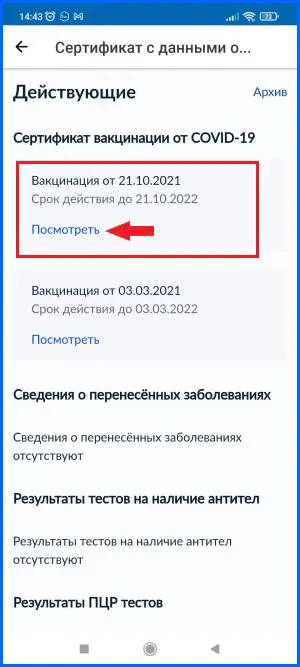
У вас откроется окно с информацией о вашем сертификате. Здесь вы можете узнать основную информацию о ваших вакцинациях. Пролистав чуть ниже, вы можете найти ваш qr-код о вакцинации.
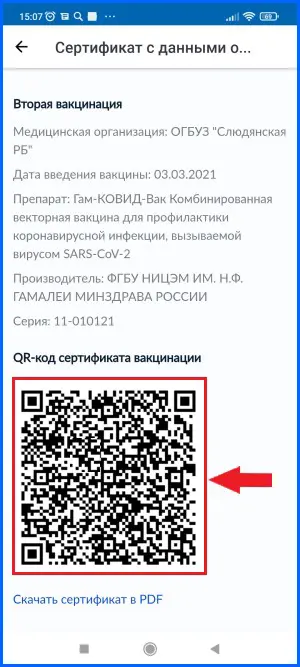
При желании можете скачать ваш сертификат в формате PDF к себе на телефон. В нем также будет ваш qr-код.
Вот таким не хитрым и быстрым способом можно быстро найти qr-код о вакцинации от COVID-19 в Госуслугах на телефоне.
Приложение «Госуслуги СТОП Коронавирус» на Андроиде. Для быстрого просмотра QR-кода!
Чтобы вы могли быстро показывать ваш qr-код о вакцинации от COVID-19 на телефоне, разработчики портала госуслуг создали новое отдельное приложение, которое называется «Госуслуги СТОП Коронавирус».
В личном кабинете вашего приложения вы сразу же можете увидеть всю информацию о ваших вакцинациях с qr-кодами, перенесенных болезнях и ПЦР-тестах.
Это очень удобно, т.к. не надо совершать лишних действий и заходить в Госуслуги, чтобы найти и показать ваш qr-код там, где это требуется, или искать скачанный сертификат у себя в телефоне.
Чтобы установить данное приложение, перейдите в «Play Маркет» на своем телефоне и в поисковой строке наберите любую из фраз: «qr код ковид», «стоп covid-19», «стоп коронавирус».

Среди результатов поиска найдите приложение «Госуслуги СТОП Коронавирус». И установите его.
После установки, запустите приложение и нажмите кнопку «Войти».
Авторизация в приложении такая же как на портале «Госуслуги», поэтому укажите в первом поле ваш телефон, почту или СНИЛС, а во втором поле пароль от портала Госуслуг. Затем нажмите кнопку «Войти».
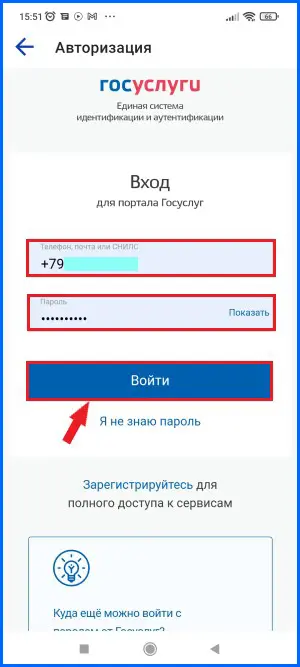
У вас откроется окно, где необходимо придумать 4-хзначный ПИН-код для будущего быстрого входа в приложение. Придумайте и введите его два раза.

Вы попадете в личный кабинет, где вам будет доступна вся информация о ваших сертификатах и другие документы. Кликните по плашке с вашим сертификатом.
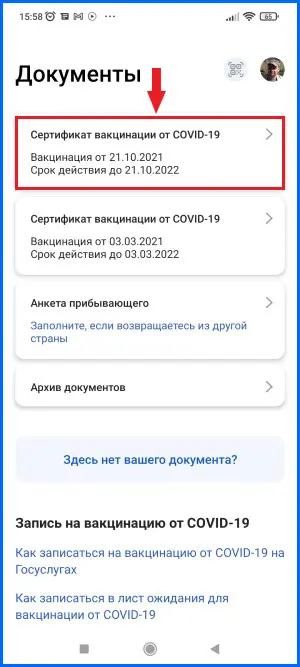
В открывшемся окне вы сразу же увидите ваш qr-код и номер вашего сертификата.
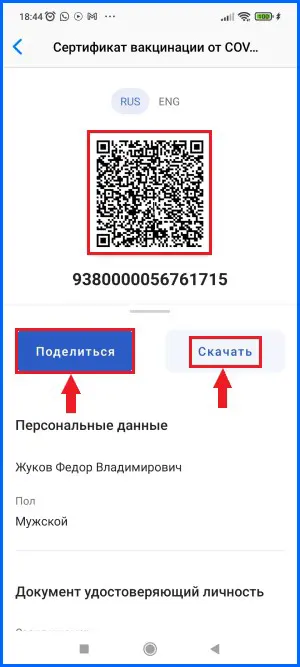
При следующем входе вам достаточно будет ввести свой ПИН-код, кликнуть на сертификат и показать его там, где вас попросят это сделать.
Здесь же вы можете поделиться сертификатом в соц. сетях или скачать себе в телефон, нажав на соответствующие кнопки.
Также вы можете показать qr-код вашего сертификата на английском языке, кликнув на «ENG». При этом ваш qr-код изменится.
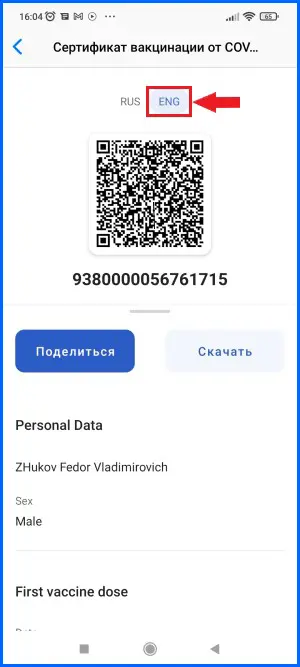
Также здесь есть встроенная функция сканера qr-кодов. Чтобы открыть сканер нажмите на соответствующую иконку ряд с ваши профилем справа вверху на начальной странице приложения.
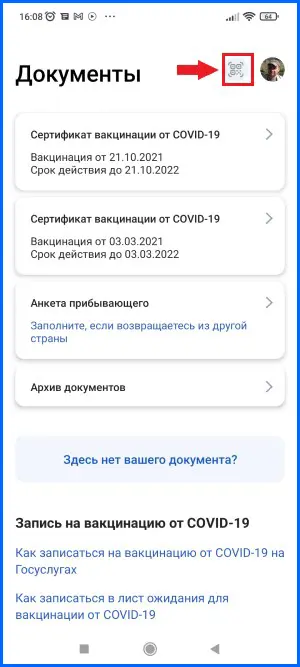
В открывшемся окне кликните по кнопке «Разрешить», чтобы разрешить доступ к камере вашего телефона. Во всплывающем окне также нажмите «Разрешить».
Теперь можете отсканировать qr-код любого сертификата. Например, можно отсканировать сертификат с телефона вашего друга, или свой же qr-код с госуслуг на компьютере. И вот что вы увидите.
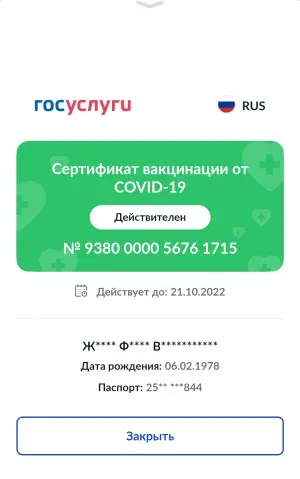
Видео: Где быстро найти qr-код о вакцинации от COVID-19 в Госуслугах на телефоне?
На этом все! Теперь вы знаете два способа, где быстро найти qr-код о вакцинации от COVID-19 в Госуслугах на телефоне. Пишите ваши комментарии! И поделитесь данной статьей в своих социальных сетях, нажав на иконки соц. сетей чуть ниже. Уверен эта информация будет полезна вашим друзьям и подписчикам.
Подпишись на нас ВКонтакте , FaceBook , Twitter , Telegram или смотри нас на YouTube
На Apple Watch можно пользоваться WhatsApp, но это приложение в часах будет работать с определенными ограничениями. Обсудим, какие возможности доступны пользователям и как установить Ватсап на часы.
А существует ли WhatsApp для Apple Watch?
Стандартные встроенные функции устройства позволяет вам получить определенный функционал.
Как установить WhatsApp на Apple Watch
Как мы уже поняли, стандартная установка не поможет. Отдельной версии для часов не разработали. Но сейчас мы настроим эти часы так, чтобы некоторые функции мессенджера все же были доступны для вас. Просто выполняйте пошагово следующие действия:
После этих настроек на часы будут приходить уведомления. К сожалению, отвечать на них придется с телефона. Но это и не плохо. Только представьте себе, как неудобно было бы набирать текст на маленьком экране часов!
Сторонние приложения
Неизвестно, выйдет ли когда-нибудь официальный клиент для часов от Apple. Но если вы любите находить обходные пути, решением могут быть инструменты от других разработчиков.
Мы не рекомендуем к использованию какое-то конкретное приложение, так как не можем гарантировать их надежность. Перечислим лишь некоторые из наиболее популярных:
- Chatify for WA;
- WatchChat for WhatsApp;
- WristApp for WA;
- IM + Watch.
Как осуществить установку любого стороннего приложения?
- Откройте на iPhone программу iWatch.
- В поле поиска введите название приложения.
- Если телефон затребует, введите код-пароль или воспользуйтесь отпечатком пальца.
- После того, как приложение будет установлено, на экране отобразится специальный код.
- Откройте на телефоне Ватсап и зайдите в настройки.
- Нажмите на значок Веб.
- Теперь нажмите на Сканировать QR-код.
- Наведите камеру смартфона на экран часов с кодом и дождитесь пока идет сканирование.
- В течение нескольких секунд настройка будет автоматически завершена.
Напоминаем, что для соблюдения конфиденциальности и безопасности лучше пользоваться только официальной программой WhatsApp и стандартными функциями устройств.
Стандартный функционал
Сложно ответить на вопрос, почему нет Ватсап на Apple Watch – разработчики программы не создавали рабочего клиента для умных часов. Но расстраиваться не стоит, пользователи могут выбрать один из альтернативных вариантов.
Для начала рассмотрим встроенный функционал – пользователи яблочной техники с легкостью могут синхронизировать смартфон с часиками и настроить использование приложения. Вы получите доступ к стандартным опциям:
К сожалению, этим функционал пока ограничивается. Но все равно обсудим, как настроить WhatsApp на часах Apple Watch в рамках стандартных возможностей:
- Откройте приложение iWatch – оно установлено на смартфон по умолчанию (если вы его не нашли, загрузите бесплатную официальную программу из магазина Эп Стор);
- Кликните по кнопке «Создать пару» , если ранее не делали – затем следуйте инструкциям на экране;
- Если девайсы синхронизированы, пропустите предыдущий шаг и сразу открывайте вкладку «Мои часы» ;
- Найдите раздел «Доступные программы» , тут вы сможете отслеживать, когда появится рабочий клиент для часов;


- Теперь отправляйтесь в раздел «Уведомления» и ищите название Вотсапа там;
- Откройте меню и разрешите допуск оповещений.


Вот и все – на ваш девайс будут поступать соответствующие уведомления! Но для переписки придется взять телефон в руки и открыть программу.
Этот вариант не подходит? Есть альтернатива – ниже расскажем, как установить WhatsApp на Apple Watch, обходя ограничения.
Сторонний софт
Будет ли официальный клиент мессенджера в магазине Эп Стор для часов – пока неизвестно. Поэтому приходится искать обходной путь – можете скачать программу от другого разработчика, позволяющую перенести основные опции Вотсапа на Эпл Вотч.
Теперь поговорим о том, как установить WhatsApp на Apple Watch 3, 4 или 5 – инструкция для разных моделей ничем не отличается! Вы можете выбрать приложение из магазина Эп Стор – есть платные и бесплатные варианты.

Составили небольшой список – вы можете остановить выбор на наших советах, можете поискать программу самостоятельно:
- WatchChat for WhatsApp;
- IM + Watch;
- Chatify for WA;
- WristApp for WA.
Выбирайте сами – посмотрите каждую программу и подберите оптимальный вариант. А мы пока расскажем, как установить WhatsApp на Apple Watch 5, если это сторонний клиент.
Будьте осторожны, данный вариант может не сработать. Впрочем, трудностей возникнуть не должно!
- Открываем программу «Вотч» на телефоне и вписываем название понравившегося приложения;
- Получаем нужный результат выдачи и кликаем на кнопку загрузки;
- При необходимости вводим код-пароль или отпечаток пальца для оплаты;
- После окончания инсталляции открываем программу на часиках – на экране появится код;
- Теперь внимательнее, мы вплотную подошли к тому, как установить WhatsApp на Apple Watch 4 (3 или 5);
- Открываем классический мессенджер и переходим в настройки;
- Жмем на значок «Веб» и кликаем на строку «Сканировать QR-код» ;
- Наводим камеру на монитор девайса и ждем автоматического завершения сканирования;
- Настройка автоматически завершится за 10-30 секунд.
Внимание, видео на английском языке, в нем содержится наглядная инструкция.
Теперь понимаете, как в Эпл Вотч добавить Ватсап? Правилам использования учить не будем – это уменьшенная копия привычной программы, которая надета на ваше запястье!
Мы рассказали, как скачать WhatsApp для Apple Watch – все доступные способы вам известны! Теперь вы сможете постоянно пользоваться любимым мессенджером – на смартфоне или через смарт-часы.

Apple Watch Series 3 – это одна из самых популярных серий умных часов от компании Apple. В отличие от 4 и 5 серий, снятых с производства в сентябре 2019 и 2020 года соответственно, 3 серия выпускается до сих пор. Она включает большинство функций смартфона, позволяет общаться через сотовую связь, социальные сети. Пользователь даже может установить Whatsapp на Apple Watch 3.
Параметры Apple Watch 3
Apple Watch – это мини-компьютер, который способен выполнять большую часть функций смартфона. Работа часов контролируется с помощью iPhone. Серия Эпл Вотч 3 была запущена в сентябре 2017 года и выпускается до сих пор. Среди самых актуальных функций часов:
Как установить Whatsapp на Apple Watch 3
Установку приложений, в том числе Вацапа, можно провести сразу же после покупки смарт-часов, скопировав с iPhone. Тогда они появятся на экране «Домой». Это можно сделать в конце настройки смарт-часов следующим образом:
- На экране iPhone появится предложение об «Установке доступных приложений».
- Необходимо нажать «Установить».

Если Ватсап был установлен на Айфон уже после подключения часов, то его иконка автоматически появится на главном экране.
Чтобы отключить автоматическую загрузку приложений с Айфона на Эпл Вотч, нужно выполнить следующие действия:
- Открыть официальное приложение для смарт-часов на iPhone.
- Открыть раздел «Мои часы», «Основные» и отключить автоматическую установку программ.
При отключении автоматической установки приложений Ватсап можно загрузить вручную:
- Открыть приложение для смарт-часов на iPhone.
- Открыть «Мои часы». Пролистать вниз, найти WhatsApp в списке доступных приложений.
- Нажать «Установить» напротив названия приложения. Оно будет автоматически добавлено на главный экран часов.
Проблема заключается в том, что Whatsapp для Apple Watch, по сути, не существует. В отличие от других программ, которые имеют версии, адаптированные специально под Эппл Вотч, в этом мессенджере такого не предусмотрено.

Функциональность Ватсапа на часах ограничена до получения уведомлений и ответа с помощью стандартных шаблонов.
Аналогичные программы
Существуют неофициальные клиенты, которые расширяют ограниченный функционал WhatsApp для смарт-часов. Среди них:
- Chatify.
- WatchChat 2.
- WristApp.
Последние 2 приложения являются платными, поэтому следует рассмотреть пример установки Chatify:
- Открыть Apple Store на часах. Найти Chatify, установить.
- Открыть приложение. На экране появится QR-код.
- Открыть Ватсап на смартфоне. В настройках выбрать WhatsApp Web и отсканировать код.
- Далее произойдет автоматическое подключение к учетной записи мессенджера, после чего Chatify можно пользоваться.

Частые вопросы
Что делать, если не приходят уведомления от Ватсап на Эпл Вотч?
Уведомления на часах могут не отображаться в случае отсутствия соединения со смартфоном. Это можно проверить, смахнув циферблат снизу вверх и открыв «Пункт управления». Отсутствие соединения будет обозначено красным крестом, красным значком перечеркнутого смартфона или голубым значком Wi-Fi.
Чтобы подключить устройства друг к другу, нужно просто положить их рядом и убедиться, что на iPhone включен Wi-Fi и Bluetooth, отключен режим «Полет». При необходимости оба гаджета нужно перезагрузить.
Не могу найти WhatsApp на Apple Watch 3. Что делать?
В поиске Apple Store в часах найти мессенджер не получится. Его можно скопировать с iPhone вышеуказанным методом.
Советы
Совет №1
При использовании сторонних приложений для WhatsApp следует быть внимательными при обмене информацией.
Совет №2
Если есть желание расширить функциональность Ватсапа при помощи сторонних приложений, то стоит начинать с бесплатных версий. Следует самостоятельно проверить заявленную функциональность и совместимость с часами.
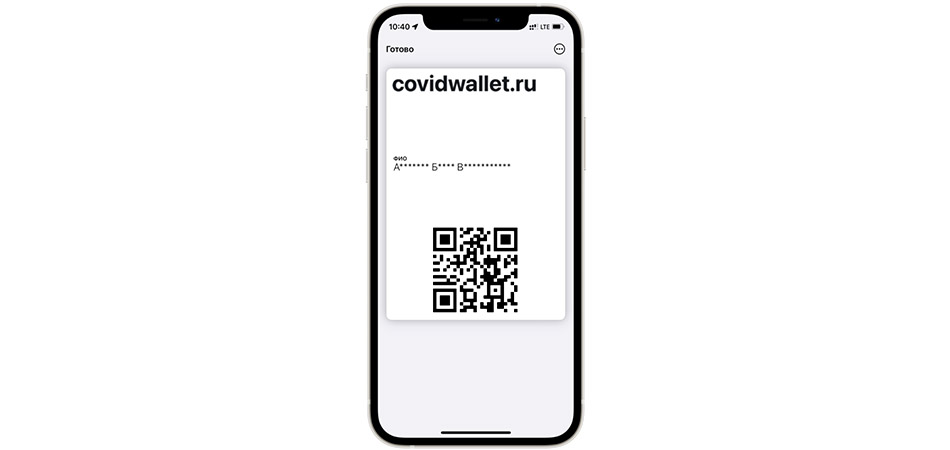
В 2021 году QR-код, подтверждающий вакцинацию от коронавируса, должен быть всегда под рукой. Носить с собой бумажку неудобно, а вот показывать код с экрана смартфона – нормально.
В этой статье расскажу, как добавить QR-код в Wallet, а также покажу другие способы хранения цифрового сертификата, которые позволяют быстро найти его в телефоне.
Как добавить QR-код в Wallet
В iOS 15.1 можно хранить QR-код, подтверждающий вакцинацию. Карта вакцинации должна добавиться в Apple Wallet и приложение «Здоровье» автоматически при наведении камеры на QR-код, но, увы, повторить инструкцию с официального сайта пока не удалось. Камера упорно отсылает пользователя только лишь на сайт Госуслуг.
Альтернативный способ добавления в Wallet:

Сервис создаст карточку для Apple Wallet. Вам нужно подтвердить разрешение на ее показ. После добавления карточки вы можете быстро показывать QR-код из Apple Wallet.
Другие способы добавления QR-кода в смартфон
Если у вас смартфон на Android или вы просто не хотите пользоваться Apple Wallet для хранения QR-кода, вот еще несколько удобных способов.
Приложение «Госуслуги»
QR-код о вакцинации приходит в личный кабинет на Госуслугах. Если у вас установлено приложение, то ничего придумывать не надо – просто откройте его и перейдите на страницу с кодом.

Ссылка на сведения о вакцинации обычно размещена на первом экране. Блок называется «Сертификаты и QR-коды». Можно также воспользоваться поиском – написать в строке «сертификат» или «QR-код».
«Госуслуги СТОП Коронавирус»
Минцифры разработало отдельное приложение, которое показывает ситуацию с коронавирусом. Если авторизоваться в нем, используя учетную запись на Госуслугах, то на главной странице отобразится сертификат о вакцинации на русском и английском языках. В отличие от приложения «Госуслуги», здесь не нужно ничего искать. QR-код доступен сразу после запуска.
Приложение банка Тинькофф
В мобильном приложении банка Тинькофф можно хранить важные документы, в том числе QR-коды. Для переноса цифрового сертификата нужно ввести данные от учетной записи на Госуслугах.
Запустите приложение банка Тинькофф.
Нажмите на значок профиля, чтобы перейти в личный кабинет.
Нажмите «Добавить» в разделе «QR-код вакцинированного или переболевшего COVID-19».
Введите логин и пароль от учетной записи на Госуслугах.

Эту операцию нужно провести только один раз, чтобы добавить QR-код. Затем цифровой сертификат будет доступен для просмотра в разделе «Документы» в приложении банка.
Яндекс
В приложении Яндекса экспорт QR-кода с Госуслуг организован так же, как у Тинькофф. Вам нужно открыть настройки личной страницы, выбрать добавление QR-кода и авторизоваться на Госуслугах. Цифровой сертификат затем можно показывать из приложения Яндекса.
EMIAS.INFO
Еще одно приложение, которое подойдет жителям Москвы, прикрепленным к одной из поликлиник в столице. Оно предоставляет доступ к электронной медицинской карте, помогает записаться к нужному врачу, а также хранит QR-код.
Запустите приложение и перейдите во вкладку «Медкарта».
Откройте вкладку «Цифровой сертификат».
После добавления QR-код также появится на главной странице приложения.

Читайте также:

